Син екран с грешка 0x0000007b при инсталиране на Windows XP
Много потребители се сблъскаха с тази грешка по време на инсталирането на Windows XP. Проявлението на тази грешка е, че при инсталиране на Windows XP неочаквано се появява син екран на смъртта (BSOD), но не е изключено и при повторно стартиране. Обикновено след такава грешка компютърът се рестартира и всичко се повтаря отново. Характерен за тази грешка е нейният код 0x0000007b, който се издава след думата STOP в последния ред:
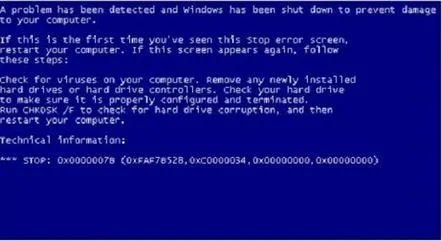
Нека се опитаме да разберем какво означава тази грешка при инсталиране на Windows XP
- Причини за грешката
- Вируси в зареждащия сектор
- Неизправности, свързани с драйверите на твърдия диск
- Неизправности в самите дискови устройства
Причини за грешката
Има няколко причини за появата на син екран и повечето от тях са свързани с работата на дисковата подсистема на компютъра. Това включва:
- Наличието на вируси в сектора за зареждане;
- Неизправности, свързани с драйверите на твърдия диск;
- Неизправности в самите дискови устройства.
Вируси в зареждащия сектор
При инсталиране на операционната система това е най-малко вероятната причина за синия екран на смъртта с код 0x0000007b. Факт е, че това може да се случи само ако потребителят е забравил да форматира системния дял преди или по време на инсталацията. Форматирането на твърдия диск е задължително изискване при инсталиране на всяка версия на операционната система. Освен това премахването на вируси по този начин е много по-лесно и по-надеждно, отколкото борбата с тях с помощта на антивирусен софтуер, особено ако няма инсталирана операционна система. За да форматирате системния дял по време на инсталирането на операционната система, трябва да рестартирате и да стартирате инсталацията, след което трябва да посочите желания дял по искане на съветника за избор на дял, да го изтриете и след това внемаркирана област, за да създадете нов дял и след това да го форматирате.
Неизправности, свързани с драйверите на твърдия диск
Синият екран на смъртта с код 0x0000007b е знак за липсата на драйвери в дистрибуцията, необходими за обслужване на контролери на дискови устройства със SATA интерфейс. Те са проектирани така, че техният "роден" режим на работа е AHCI режим. Това е усъвършенствана технология, която замени режима IDE. Но режимът AHCI беше въведен много по-късно от пускането на Windows XP, така че в много дистрибуции на тази операционна система драйверите, поддържащи режима AHCI, просто липсват. Това е причината за синия екран на смъртта с грешка 0x0000007b.
Има два начина за решаване на този проблем:
- Намерете (изтеглете в Интернет) дистрибуция, която съдържа тези драйвери. Най-добрият вариант са сглобките от ZVER;
- Променете режима на работа на SATA устройствата от AHCI на IDE. В този случай производителността на дисковата подсистема ще намалее леко, но синият екран на смъртта вече няма да се появява.
Промяна на режима AHCI на IDE
За да направите това, трябва да влезете в BIOS, да намерите параметъра SATA Mode в един от неговите раздели (обикновено се намира в главното меню) и да промените стойността му на IDE, както е показано на фигурата:
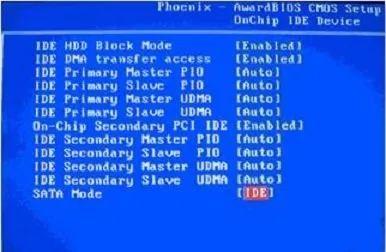
След това запазете промените и излезте от BIOS. Компютърът се рестартира и инсталацията на Windows се повтаря, но без тази грешка.
Неизправности в самите дискови устройства
Тези неизправности включват:
- ненадеждни контакти за свързващи контури на твърди дискове;
- прекъсвания в самите струи;
- грешки на файловата система на твърдия диск.
Най-добрият начин да се уверите, че няма такива неизправности, е да свържете твърдия диск към компютър със същата операционна система и да извършите проверка на файловата системас помощта на системната програма chkdsk. Тази помощна програма не само проверява целостта на файловата система на диска, но също така премахва някои грешки, ако е възможно.
За да стартирате помощната програма chkdsk, трябва да щракнете върху "Старт" - "Изпълни". В прозореца, който се показва, трябва да въведете командата chkdsk disk /f, в която вместо параметъра disk трябва да посочите буквата на проверяваното устройство заедно с ":", например chkdisk c: /f. След като щракнете върху OK, ще се появи прозорец за преглед:
В края на проверката компютърът се рестартира. След това можете да прехвърлите диска на изходния компютър и да повторите инсталацията на ОС.
